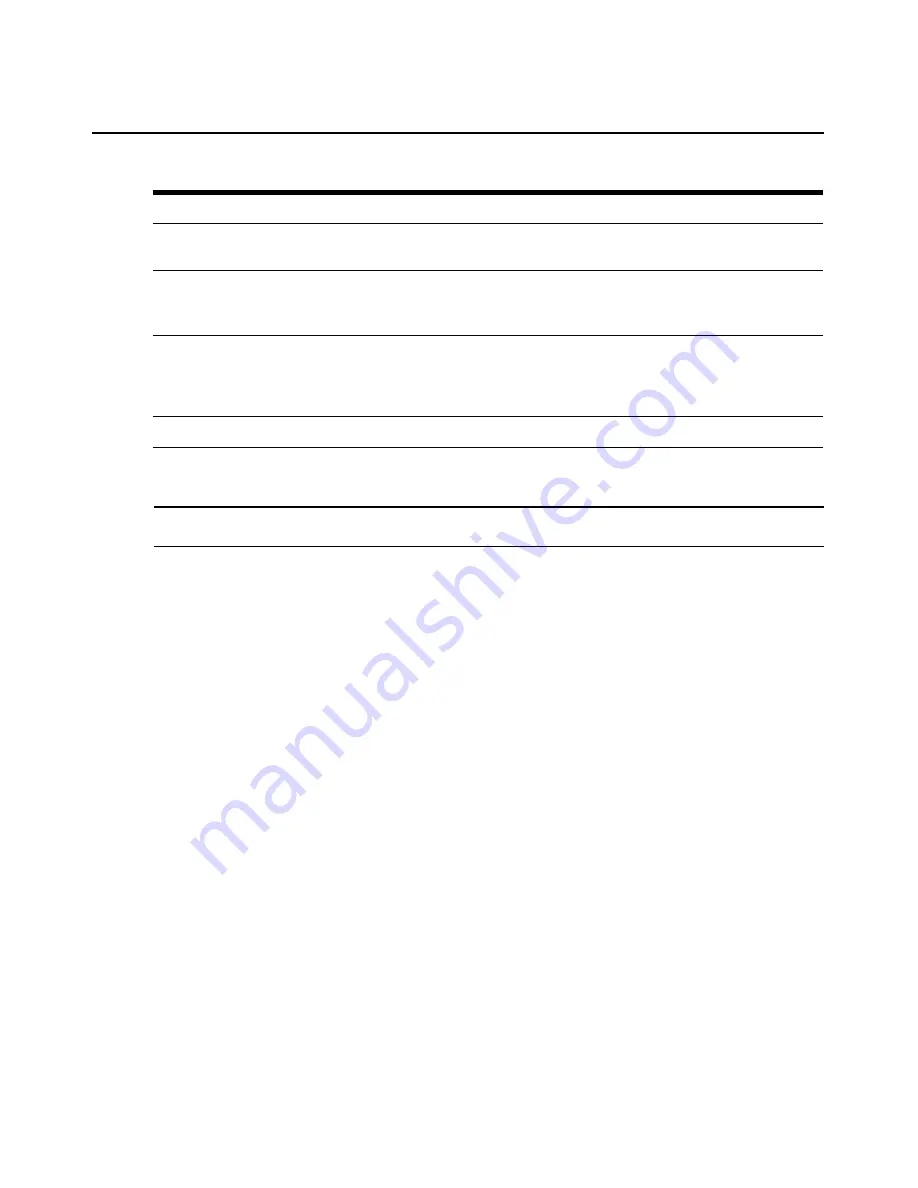
30
Guide d’installation et d’utilisation du commutateur DSR1024
Contrôle de l’alimentation des équipements cibles
NOTA :
La modification des paramètres du dispositif de contrôle de l’alimentation SPC exige des privilèges
d’administrateur.
Si un équipement cible est connecté à un dispositif de contrôle de l’alimentation SPC, vous pouvez
mettre sous tension, hors tension,ou hors tension puis sous tension cet équipement par l’intermédiaire
du serveur Web du DSR.
Mise sous tension d’un équipement cible :
1.
Dans l’explorateur du DSR, sélectionnez
Appliance - Appliance Settings - Ports - SPC -
Sockets
(Prises). La fenêtre des prises du SPC s’affiche.
2.
Activez la case située à gauche de l’équipement à mettre sous tension.
3.
Cliquez sur le bouton
On
(Marche).
Mise hors tension d’un équipement cible
1.
Dans l’explorateur du DSR, sélectionnez
Appliance - Appliance Settings - Ports - SPC -
Sockets
. La fenêtre des prises du SPC s’affiche.
2.
Activez la case située à gauche de l’équipement à mettre hors tension.
3.
Cliquez sur le bouton
Off
(Arrêt).
Mise hors tension puis sous tension d’un équipement cible :
1.
Dans l’explorateur du DSR, sélectionnez
Appliance - Appliance Settings - Ports - SPC -
Sockets
. La fenêtre des prises du SPC s’affiche.
2.
Activez la case située à gauche de l’équipement à mettre hors tension puis sous tension.
3.
Cliquez sur le bouton
Cycle
(Arrêt/marche).
Saisir ou afficher le site, le service et l’emplacement
de l’unité
Appliance - Properties - Location
Activez le délai d’expiration dû à l’inactivité
Appliance - Appliance Settings - Sessions -
KVM Settings. Activez ensuite la case Enable
Inactivity timeout (Activer délai d’expiration)
Modifier le niveau de chiffrement de l’unité
Appliance - Appliance Settings - Sessions -
KVM Settings. Sélectionnez ensuite le niveau de
cryptage de votre choix pour les signaux du clavier
et de la souris puis pour les signaux vidéo.
Modifier les paramètres d’expiration du modem
Appliance - Appliance Settings - Ports - Modem
Tableau 3.2 : Affichage des informations relatives au matériel (suite)
Pour cela, procédez comme suit :
Sélection
Содержание DSR 1024
Страница 1: ...DSR 1024 Switch Installer User Guide Guide d installation et d utilisation...
Страница 8: ...vi DSR1024 Switch Installer User Guide...
Страница 10: ...viii DSR1024 Switch Installer User Guide...
Страница 12: ...x DSR1024 Switch Installer User Guide...
Страница 16: ...4 DSR1024 Switch Installer User Guide...
Страница 56: ...44 DSR1024 Switch Installer User Guide...
Страница 82: ...70 DSR1024 Switch Installer User Guide...
Страница 83: ...INDEX 71...
Страница 84: ...72 DSR1024 Switch Installer User Guide...
Страница 85: ......
Страница 86: ......
Страница 92: ...vi Guide d installation et d utilisation du commutateur DSR1024...
Страница 94: ...viii Guide d installation et d utilisation du commutateur DSR1024...
Страница 96: ...x Guide d installation et d utilisation du commutateur DSR1024...
Страница 100: ...4 Guide d installation et d utilisation du commutateur DSR1024...
Страница 128: ...32 Guide d installation et d utilisation du commutateur DSR1024...
Страница 144: ...48 Guide d installation et d utilisation du commutateur DSR1024...
Страница 154: ...58 Guide d installation et d utilisation du commutateur DSR1024...
Страница 170: ...74 Guide d installation et d utilisation du commutateur DSR1024...
Страница 175: ......
















































